Por lo general, cuando ve una luz verde parpadeando en su control remoto Roku, indica que el control remoto está listo para emparejarse con su dispositivo Roku. Pero, si ve que parpadea varias veces pero no se empareja, puede ser problemático.
Dado que causas menores como el software obsoleto conducen a este problema, es principalmente solucionable. Puede intentar emparejar el control remoto nuevamente después de reemplazar las baterías. O bien, puede buscar nuevas actualizaciones de software.
Tabla de contenido
¿Por qué el control remoto de Roku parpadea en verde?
Hemos identificado las causas de por qué su control remoto Roku parpadea en verde y estas son las más comunes:
- Baterías agotadas
- Control remoto defectuoso
- Interferencia física
- Software obsoleto
- Botón de emparejamiento atascado
¿Cómo arreglar el parpadeo verde remoto de Roku?
¿Está presionando el botón durante más de 20 segundos mientras empareja su control remoto? Si mantiene presionado el botón durante más tiempo, es posible que su control remoto parpadee en verde continuamente. Además, debe asegurarse de que no existan obstrucciones entre su dispositivo Roku y el control remoto durante el proceso de emparejamiento.
Antes de pasar directamente a las correcciones, primero puede probar soluciones de solución de problemas menores. Puede verificar si su control remoto está dañado físicamente. Además, puede ver el botón de emparejamiento para verificar si está atascado.
Reemplazo y recarga de baterías

Una de las razones por las que su control remoto Roku parpadea con luz verde pero no se empareja podría deberse a las baterías defectuosas. Además, si siente que su control remoto está caliente, es posible que la batería se haya dañado. En tal caso, es hora de que reemplace sus baterías viejas por otras nuevas. Al insertar las pilas, debe colocarlas correctamente.
Algunos controles remotos de Roku tienen baterías incorporadas que pueden ser recargables. Por lo tanto, debe cargarlo completamente para usarlo.
reiniciar roku
Si está atascado en la pantalla del control remoto Emparejamiento y la luz verde continúa parpadeando, puede reiniciar su Roku. Puede usar un control remoto incorporado en la aplicación Roku para realizar un reinicio. Pero este método es efectivo solo cuando ya ha emparejado la aplicación de su teléfono inteligente con el dispositivo.
Siempre que ambos dispositivos estén en la misma conexión Wi-Fi , puede controlar todas las funciones de su Roku. Aquí están los pasos para ello.
- Inicie la aplicación Roku.
- En la parte inferior, toque el menú Remoto.
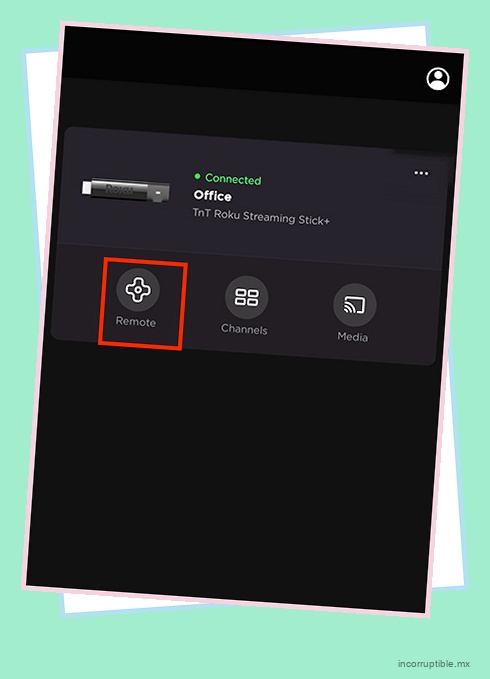
- Ahora, en el control remoto, toque el ícono de Inicio.
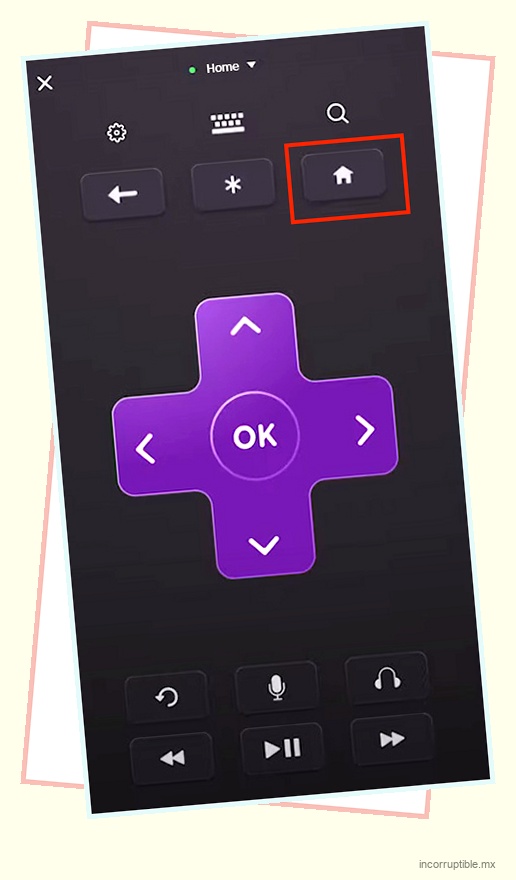
- Configuración abierta .
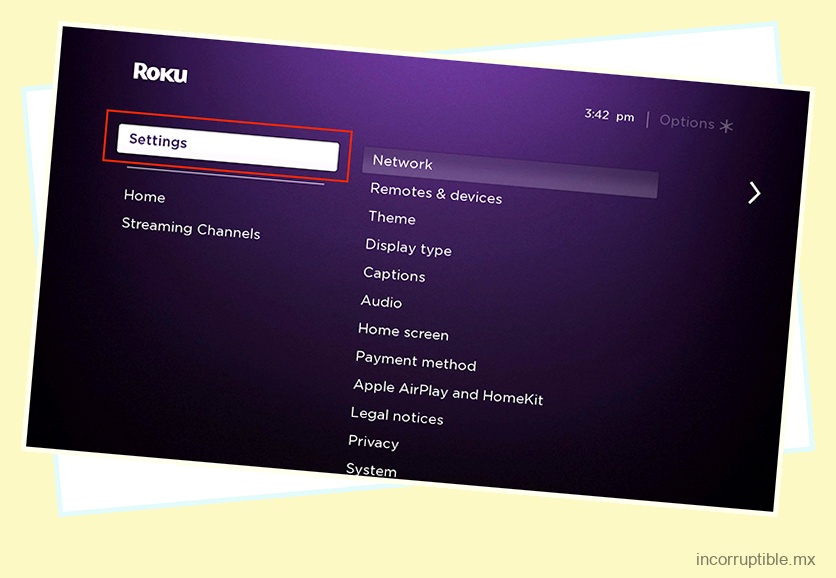
- Seleccione Sistema.
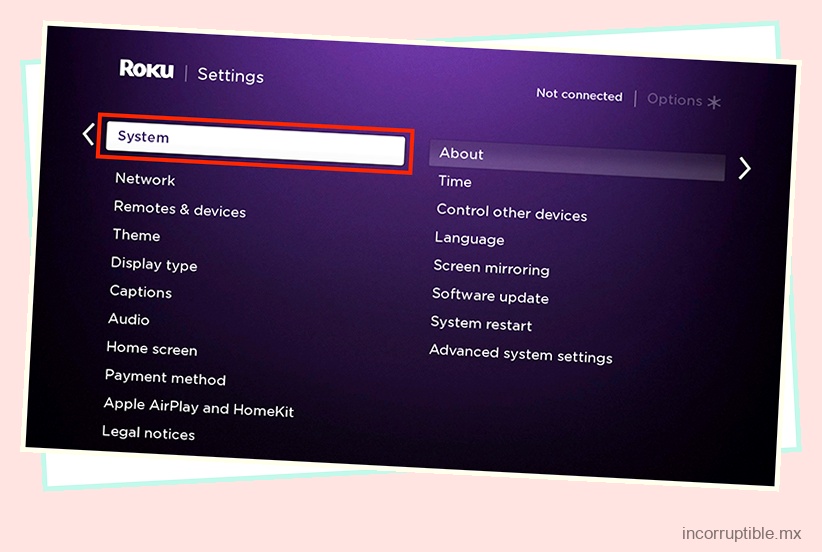
- Haz clic en Reiniciar sistema. Nuevamente, elija Reiniciar para confirmar.
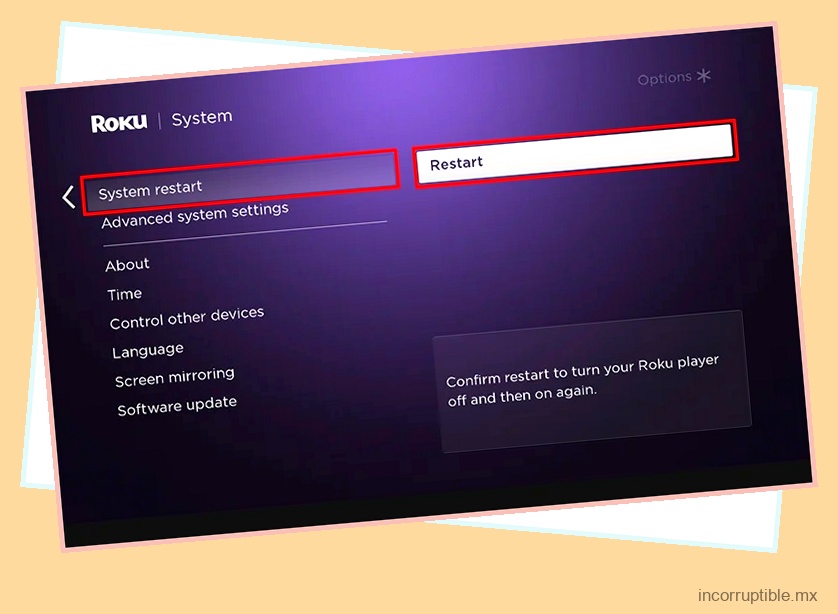
Intenta emparejar de nuevo
Una vez que haya reemplazado o recargado las baterías, puede comenzar el proceso de emparejamiento nuevamente. Estos son los pasos que debe seguir:
- En primer lugar, en su control remoto, busque el botón de Emparejamiento.
- Mantenga presionado el botón de emparejamiento durante 20 segundos.

- Suelte el botón cuando el indicador remoto parpadee con una luz verde.

- La ventana emergente de emparejamiento remoto debe aparecer en su pantalla.
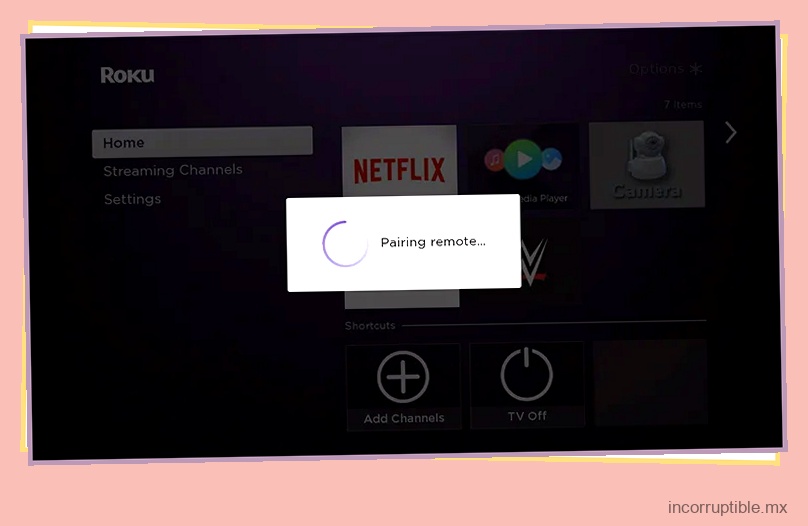
- Cuando su control remoto se empareje con el televisor, la luz debería dejar de parpadear.
Use la aplicación remota de Roku
Puede volver a emparejar el control remoto desde la configuración del sistema. Puede usar la aplicación Roku en su dispositivo móvil para acceder al control remoto virtual y navegar hasta el menú de emparejamiento remoto. Pero primero debe programar su aplicación remota con el dispositivo mientras ambos dispositivos están en la misma conexión Wi-Fi.
Aquí están los pasos para ello.
- Abra la aplicación Roku y vaya a la pestaña Remoto.
- Ubique el ícono de Inicio y tóquelo. Deberías estar en la pantalla de inicio.
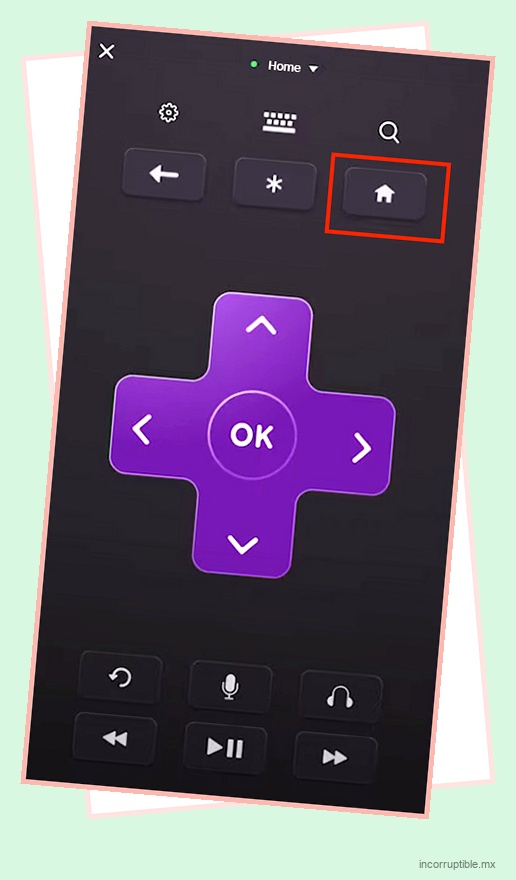
- Elija Configuración.
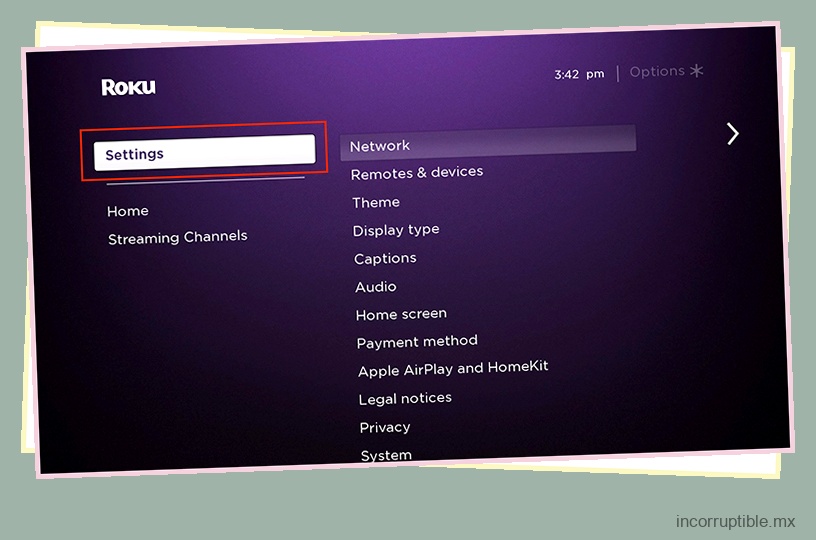
- Haga clic en Controles remotos y dispositivos.
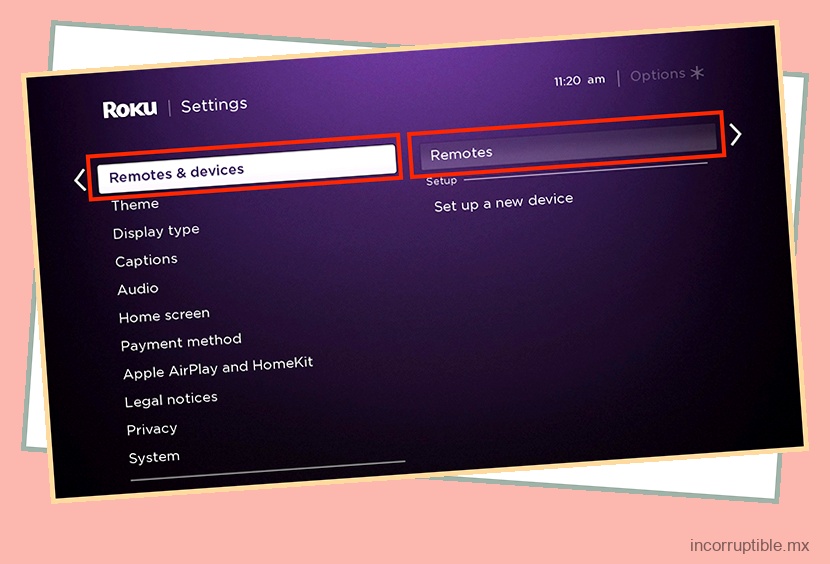
- Seleccione Controles remotos > Agregar un nuevo control remoto.
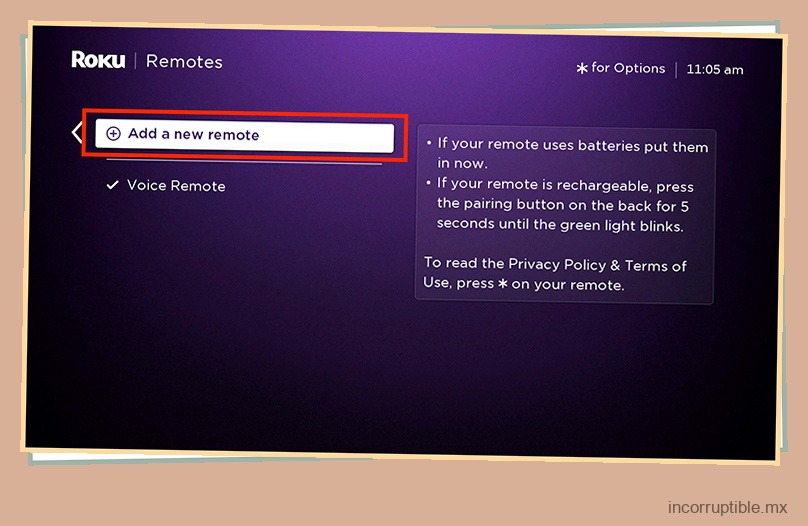
- Elige tu control remoto.
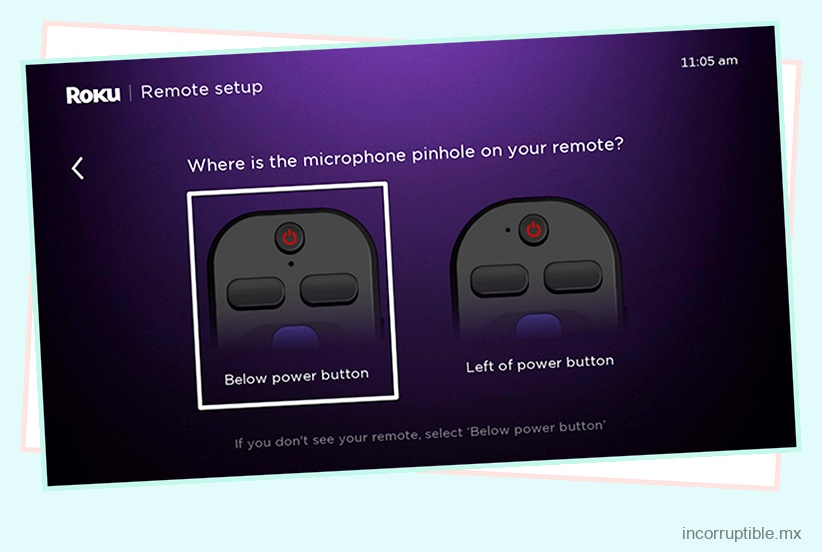
- Ahora, presione el botón de emparejamiento de su control remoto. Luego, manténgalo presionado durante unos 20 segundos.

- Una luz indicadora verde debe estar parpadeando desde su control remoto. Significa que su control remoto está buscando su dispositivo Roku y está listo para emparejarse.

- Su televisor mostrará Emparejamiento remoto en la pantalla.
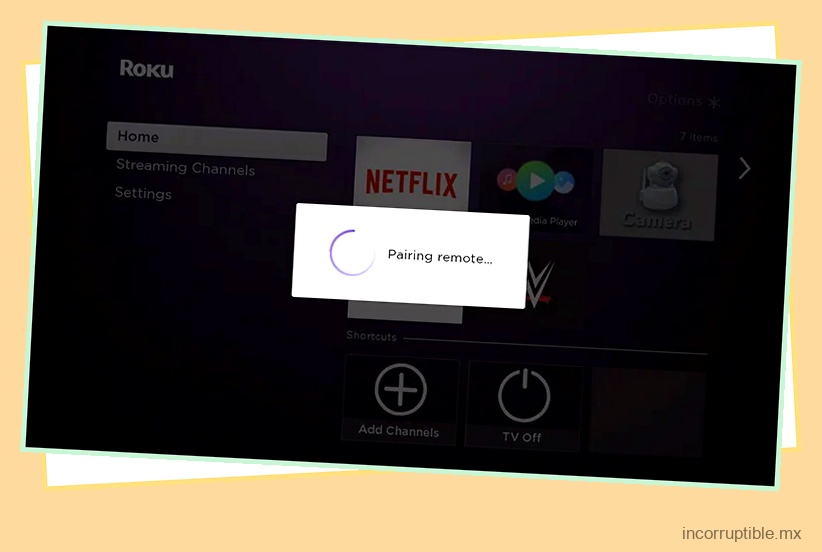
- La luz verde dejará de parpadear tan pronto como se empareje el control remoto.
Actualizar Roku
Debe cumplir con los requisitos del sistema si desea emparejar Roku Voice Remote Pro. Su software Roku debe ser una versión 9.4 o posterior. Por lo tanto, si no puede programarlo con su dispositivo Roku, puede actualizar el software manualmente desde la configuración. Además, si hay errores en el sistema que están causando que falle el emparejamiento, la actualización debería solucionar el problema.
Puede seguir los pasos que se indican a continuación.
- En la pantalla de inicio, seleccione Configuración.
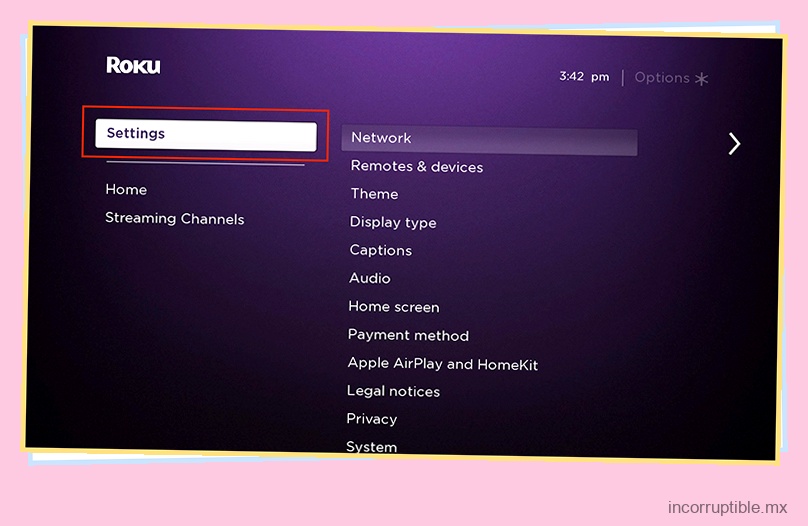
- Abra Sistema > Actualización de software.
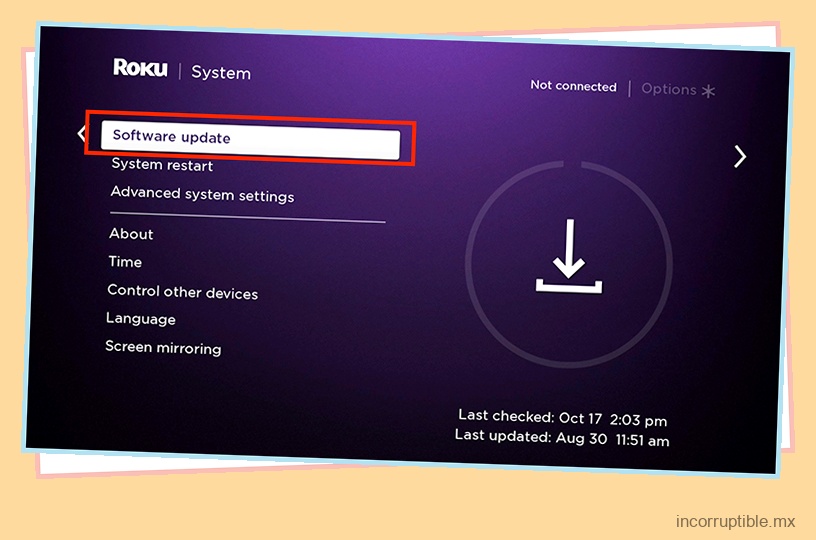
- Elija Comprobar ahora.
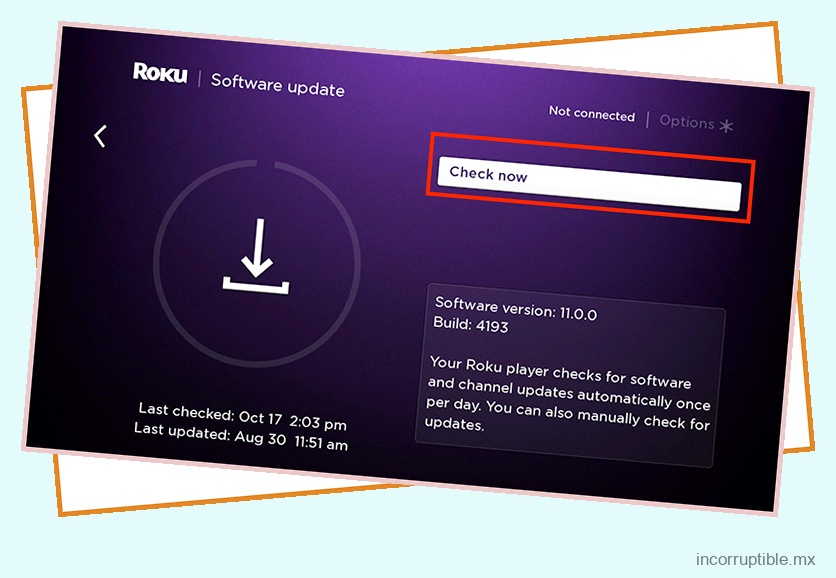
Restablecimiento completo
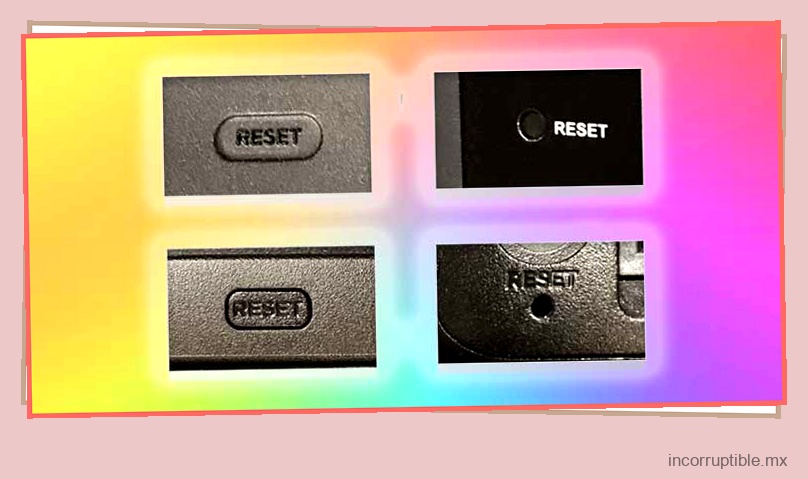
Si la pantalla de su Roku se congela en la pantalla «Emparejamiento remoto» y aún no está conectado a la aplicación remota, realice un restablecimiento completo. Puede ubicar y presionar el botón de reinicio físico en su televisor Roku. Pero, si hay un pequeño orificio en el botón, puede usar objetos delgados pero romos para presionarlo. Debes mantenerlos durante unos 10 segundos.
Cuando comience el restablecimiento, puede soltar el botón. Después del reinicio, puede configurar su dispositivo Roku desde el principio. Además, durante la configuración, tendrá la opción de emparejar su control remoto con Roku. Esto debería solucionar el problema de la falta de emparejamiento y la luz verde intermitente del control remoto.
Póngase en contacto con atención al cliente
Si el restablecimiento completo no funciona, su último recurso es ponerse en contacto con el equipo de Roku para obtener asistencia. Junto con el problema, puede mencionar las soluciones que ha intentado hasta ahora. Además, puede anotar la identificación y el número de serie de su dispositivo antes de comunicarse.
Obtenga un control remoto de reemplazo
Es posible que deba obtener un control remoto de reemplazo si el control remoto está defectuoso. No puedes arreglar un control remoto defectuoso por tu cuenta. Por lo tanto, puede buscar en la tienda de Roku un nuevo control remoto. Sin embargo, si no desea un reemplazo nuevo, siempre puede usar el control remoto de la aplicación como un control remoto sustituto.